FTP serverio nustatymas ASUS maršrutizatoriuje. Prieiga prie „Flash Drive“ per maršrutizatorių

- 4330
- 601
- Thomas Zemlak
FTP serverio nustatymas ASUS maršrutizatoriuje. Prieiga prie „Flash Drive“ per maršrutizatorių
Jau yra daug „ASUS“ maršrutizatorių modelių su USB jungtimis. Aš turiu „ASUS RT-N18U“ maršrutizatorių, taigi jis turi du USB (vienas iš jų yra USB 3.0). Pagrindinis tikslas yra 3G/4G modemų, USB diskų ir spausdintuvų prijungimas. Aš jau parašiau atskirą straipsnį, kuriame papasakojau, kodėl man reikia USB jungties „ASUS“ maršrutizatoriuose. Taip pat jau yra instrukcijų, kaip konfigūruoti bendrąją prieigą prie failų USB „Flash“ diske arba išorinį HDD per „Wi-Fi“ maršrutizatorių, mes žiūrime čia. Bet jame rašiau apie įprastos bendrosios prieigos prie tinklo nustatymą ir apie DLNA serverio nustatymą. Ir šiandien apsvarstysime galimybę nustatyti FTP serverį.
Prie jo bus galima prisijungti tiek iš kompiuterių, tiek iš mobiliųjų įrenginių „Android“. Apsvarstykite ryšio su FTP konfigūraciją su standartiniu įrankiu „Windows 10“ (pats procesas praktiškai nesiskiria nuo „Windows 7“). Todėl turėsime maršrutizatorių su prijungtu disku, prie kurio turėsime prieigą iš bet kurio įrenginio, prijungto prie šio maršrutizatoriaus.
Tai labai patogu, jei dažnai keičiatės failais iš vietinio tinklo įrenginių. Ir jei reikia, tada bus įmanoma sukurti sąskaitas su skirtingomis prieigos teisėmis.
Bendroji prieiga prie FTP disko, per „Wi-Fi“ maršrutizatorių ASUS
Mes imamės USB „Flash Drive“ arba išorinio HDD ir prisijungiame prie maršrutizatoriaus USB jungtyje. Jei diske jau yra informacijos, tada jis nebus prarastas. Bet jei yra keletas svarbių dokumentų, tada geriau juos nukopijuoti į kompiuterį. Po ryšio patartina iš naujo paleisti maršrutizatorių.

Be to, kompiuteryje, prijungtame prie maršrutizatoriaus, mes paleidžiame bet kurią naršyklę ir einame į adresą 192.168.1.1. Pasirodys autorizacijos puslapis. Nurodykite vartotojo vardą ir slaptažodį. Jei jų nepakeitė, tada gamyklos administratorius ir administratorius. Arba mes apžvelgiame išsamias instrukcijas, kaip pereiti į 192.168.1.1 ASUS maršrutizatoriuose.
Iškart pagrindiniame puslapyje, kur tinklas yra tinklas, turėtumėte pamatyti informaciją apie prijungtą diską.

Nustatymuose eikite į skirtuką „USB-APPLACICE“ ir pasirinkite „Failo/Media Server“.

Naujajame puslapyje iškart atidarome skirtuką „Bendrasis šaltinis“, o priešingai „Įjunkite FTP“, pereiname jungiklį į poziciją Ant. Pasirodys pranešimas apie bendrosios prieigos prie disko atradimą. Spustelėkite Gerai.

Tai viskas, serveris jau veikia, ir jūs galite prisijungti prie jo iš savo kompiuterio ar mobiliųjų įrenginių. Dabar parodysiu, kaip tai padaryti. Bet prieš tai sužinosime keletą taškų su visiška prieiga ir sąskaita už prisijungimą prie FTP.
Kai tik paleidome serverį, jis veikia su prisijungimo ir slaptažodžio prieiga. Pagal numatytuosius nustatymus viena paskyra - administratorius. Ir tai yra paties maršrutizatoriaus sąskaita. T. y., Norėdami prisijungti prie FTP serverio, turėsite nurodyti vartotojo vardą ir slaptažodį, kurį nurodėte įvesdami maršrutizatoriaus nustatymus. Gamyklos administratorius ir administratorius, ir juos galima pakeisti skirtuke „Administravimas“ - „Sistema“.
Ir jei norite išjungti autorizaciją prisijungdami ir slaptažodžiu, atlikite anoniminį ryšį su serveriu, tada, priešingai, „leiskite anoniminiam įvestims“. Nustatykite jungiklį į poziciją Ant.

Bet tada mūsų diskas nebus apsaugotas, o bet kuris klientas, prijungtas prie maršrutizatoriaus, galės prisijungti prie serverio. Aš vis dar patariu jums neįjungti anoniminio įėjimo.
Prieiga prie FTP serverio „ASUS“ maršrutizatoriaus iš kompiuterio
Serverio adresas yra maršrutizatoriaus tinklo adresas. Jei eisime į maršrutizatoriaus nustatymus 192.168.1.1, tada FTP adresas bus toks: Ftp: // 192.168.1.1/. Nukopijuokite šį adresą, eikite į laidininką (mano kompiuterį), įterpkite jį į adresą ir perbraukite spustelėdami „Yenter“.
Turėtų atsirasti vartotojo vardas ir slaptažodžio užklausa. Jei neprisijungėte prie anoniminio įėjimo. Įveskite vartotojo vardą ir slaptažodį ir pateksite į diską, kuris yra prijungtas prie maršrutizatoriaus. Galite surinkti tokią FTP komandą: // administratorius: administratorius@192 adreso juostoje.168.1.1/(ftp: // vartotojo vardas: slaptaž[email protected]/).
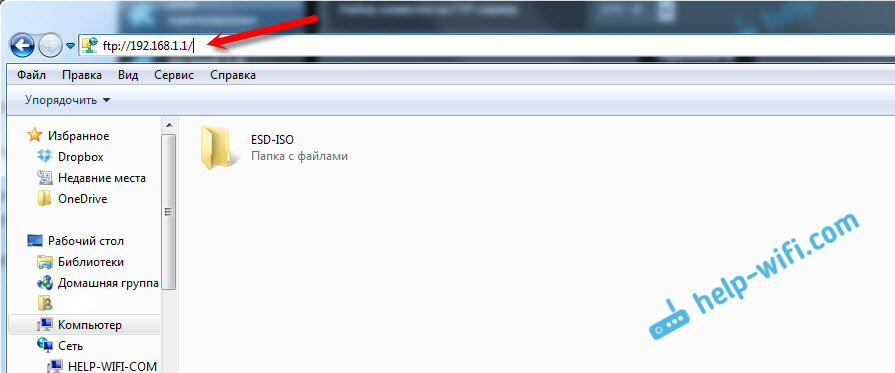
Taip pat prieigą galima gauti įvedus šį adresą naršyklėje arba naudojant specialius FTP klientus.
Tiesą sakant, kiekvieną kartą surinkdami adresą, galite sukurti ryšį su tinklo disku. Kaip tai padaryti „Windows 7“, rašiau instrukcijose, kaip konfigūruoti FTP serverį TP-Link maršrutizatoriuje. Žemiau apžvelgsime „Windows 10“ pavyzdį. Nors ten viskas yra beveik vienoda.
Atidarykite „Šis kompiuteris“, spustelėkite skirtuką „Failas“ ir pasirinkite „Prijunkite tinklo diską“.

Pasirodžiusiame lange spustelėkite nuorodą „Ryšys su svetaine, kurioje galite saugoti dokumentus ir vaizdus“, o kitame lange spustelėjome mygtuką „Kitas“.

Du kartus spustelėkite elementą „Pasirinkite kitą tinklo vietą“. Įveskite serverį mūsų FTP lauke (greičiausiai FTP: // 192.168.1.1/) ir spustelėkite „Kitas“.

Kitame lauke pristatome vartotojo vardą, pagal kurį eisime į FTP serverį. Aš jo nepakeičiau, todėl turiu administratorių. Spustelėkite „Kitas“. Ir dar vienas laukas, kurį reikia užpildyti. Aš parašiau tik „ftp asus“. Galite nustatyti bet kurį vardą.

Paskutiniame lange spustelėkite mygtuką „Parengti“. Ir iškart mūsų sukurtas aplankas turėtų būti nedelsiant atidarytas. Ir greičiausiai taip pat bus slaptažodžio užklausa iš FTP serverio. Mes tai nurodome. Galite įdėti „išsaugoti slaptažodį“ „CheckPlace“ (kad neįvestumėte jo kiekvieną kartą) ir spustelėkite mygtuką „Įvestis“.
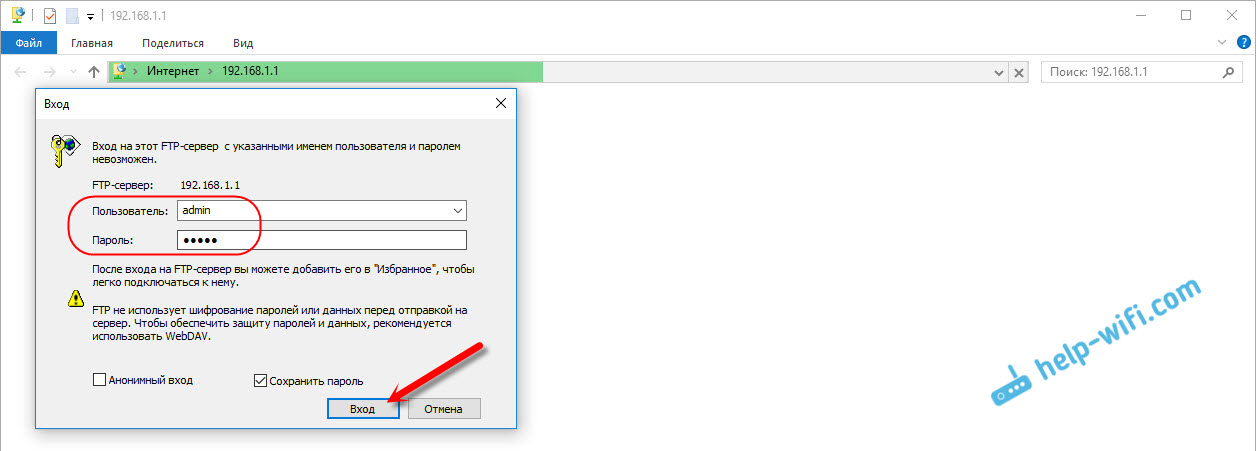
Ir jei mes visi nustatysime teisingai, pamatysime mūsų diską. Tiksliau, failus, jei jie jame turi.
Šis aplankas visada bus rodomas „Mano kompiuteryje“ (šis kompiuteris).

Tiesiog atidarykite jį ir nedelsdami naudokite diską. Mes galime žiūrėti failus, juos ištrinti, sukurti naujus (jei turite administratoriaus teises arba anoniminį įėjimą).
Ši procedūra gali būti atliekama visuose kompiuteriuose (jei turite kelis). Norėdami prijungti „Android“ išmanųjį telefoną ar planšetinį kompiuterį prie FTP, naudokite „ES“ laidininko failų tvarkyklę. Skaitykite daugiau straipsnyje: Prisijungimas prie FTP serverio su „Android“ išmaniuoju telefonu arba planšetiniu kompiuteriu.
Papildomi sąskaitų nustatymai ir prieiga pagal FTP
„ASUS“ maršrutizatoriaus nustatymuose skirtuke FTP serveryje galima sukurti papildomus vartotojus ir priskirti jiems skirtingas prieigos teises į skirtingus aplankus. Tiesiog spustelėkite mygtuką „Pridėti naują paskyrą“.

Nurodykite paskyros pavadinimą ir du kartus slaptažodį. Paspauskite mygtuką „Pridėti“.

Norėdami nustatyti prieigos teises, pirmiausia spustelėkite mūsų sukurtą paskyrą. Tada atidarome diską ir galime nustatyti kiekvieno aplanko prieigos teises tiesiog įdiegdami jungiklius.
- Ne - nėra prieigos prie aplanko.
- R - tik teisės skaityti. Visi, kurie eina pagal šią sąskaitą, galės peržiūrėti failus, tačiau negalės jų pakeisti.
- W - įrašymo teisės.
- R/W - visos teisės skaityti ir įrašyti.
Pvz., Aš pateikiau vartotojui „Help-WiFi“ teisę skaityti visiems disko aplankams.

Viskas padaryta labai paprasta, aišku. „TP-Link“ maršrutizatoriuose šiuo atžvilgiu viskas yra daug sudėtingiau, senojoje programinėje įrangoje. Manau, kad naujoje versijoje jie jau viską perdarė. Galite lengvai sukonfigūruoti prieigos teises, jei reikia. Administratoriaus paskyra visada turi visas teises.
- « Standartiniai „HomePug AV“ ir „PowerLine“ adaplintuvai, kas tai yra ir kaip jis veikia?
- TP-Link M5250 Kaip eiti į nustatymus? »

